笔记本win10invalid partition table开机提示怎么处理
更新时间:2022-07-15 11:06:22作者:xinxin
由于用户在给笔记本win10电脑进行关机前的一些不正当操作,往往会引起电脑启动时的故障问题,比如有些用户的win10笔记本电脑在开机时就遇到了提示invalid partition table的情况,面对这种情况应该怎么处理呢?下面小编就来告诉大家笔记本win10invalid partition table开机提示处理方法。
推荐下载:win10纯净版64位镜像
具体方法:
1、开机反复点按DEL键,进入主板bios,接着按F7回车进入高级模式。
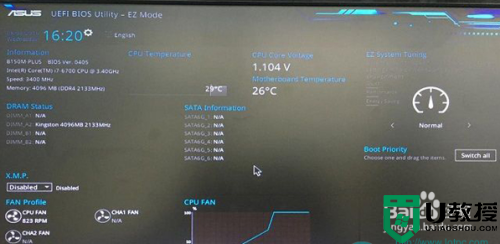
2、进入高级模式后,如果您看不懂的话,可以将设置界面切换成中文简体!
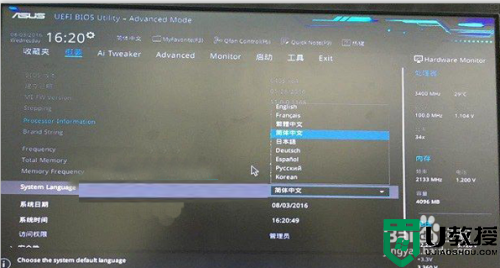
3、将鼠标箭头选择到“启动”选项,滑到最底下的Hard Drive BBS Priorities硬盘属性。
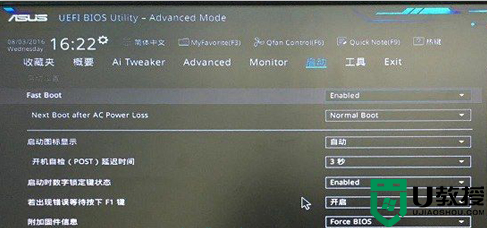
4、第一启动项是机械硬盘,第二启动项是固态硬盘,因此肯定进去不了系统。
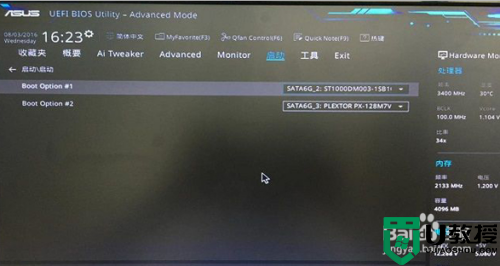
5、按键盘的回车键选择固态硬盘做第一启动项就可以了,十分简单。
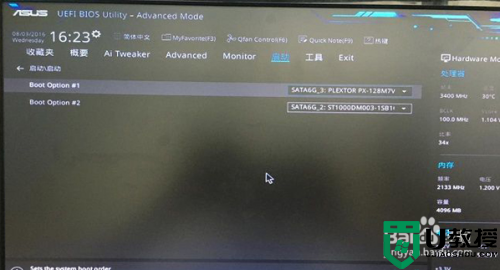
6、返回上一层,按F10保存,接着按回车确认即可,之后就可以正常开机进入系统了!
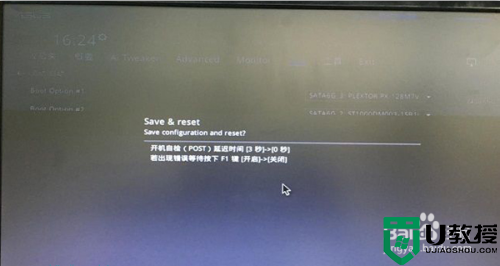
以上就是有关笔记本win10invalid partition table开机提示处理方法了,碰到同样情况的朋友们赶紧参照小编的方法来处理吧,希望能够对大家有所帮助。
笔记本win10invalid partition table开机提示怎么处理相关教程
- 苹果笔记本mac系统开的了机win10开不了机如何处理
- 联想笔记本装win10开机提示invalid partition table怎么办
- 笔记本win10系统开启耳机提示框设置方法
- win10笔记本太卡了怎么处理 win10笔记本电脑卡顿解决方法
- win10笔记本拔掉电源就关机怎么办 win10笔记本电源一拔就关机的处理方法
- 笔记本win10蓝牙开关不见了怎么办 win10笔记本找不到蓝牙开关处理方法
- 笔记本win10电脑插耳机没反应怎么办 win10笔记本耳机插上没反应处理方法
- win10笔记本电脑耳机插孔没反应怎么办 win10笔记本插耳机没声音如何处理
- w10笔记本wifi自动断开怎么办 win10笔记本wifi自动断开连接处理方法
- win10笔记本脱机状态怎么解除 win10笔记本开机显示脱机状态修复方法
- Win11如何替换dll文件 Win11替换dll文件的方法 系统之家
- Win10系统播放器无法正常运行怎么办 系统之家
- 李斌 蔚来手机进展顺利 一年内要换手机的用户可以等等 系统之家
- 数据显示特斯拉Cybertruck电动皮卡已预订超过160万辆 系统之家
- 小米智能生态新品预热 包括小米首款高性能桌面生产力产品 系统之家
- 微软建议索尼让第一方游戏首发加入 PS Plus 订阅库 从而与 XGP 竞争 系统之家
win10系统教程推荐
- 1 window10投屏步骤 windows10电脑如何投屏
- 2 Win10声音调节不了为什么 Win10无法调节声音的解决方案
- 3 怎样取消win10电脑开机密码 win10取消开机密码的方法步骤
- 4 win10关闭通知弹窗设置方法 win10怎么关闭弹窗通知
- 5 重装win10系统usb失灵怎么办 win10系统重装后usb失灵修复方法
- 6 win10免驱无线网卡无法识别怎么办 win10无法识别无线网卡免驱版处理方法
- 7 修复win10系统蓝屏提示system service exception错误方法
- 8 win10未分配磁盘合并设置方法 win10怎么把两个未分配磁盘合并
- 9 如何提高cf的fps值win10 win10 cf的fps低怎么办
- 10 win10锁屏不显示时间怎么办 win10锁屏没有显示时间处理方法

